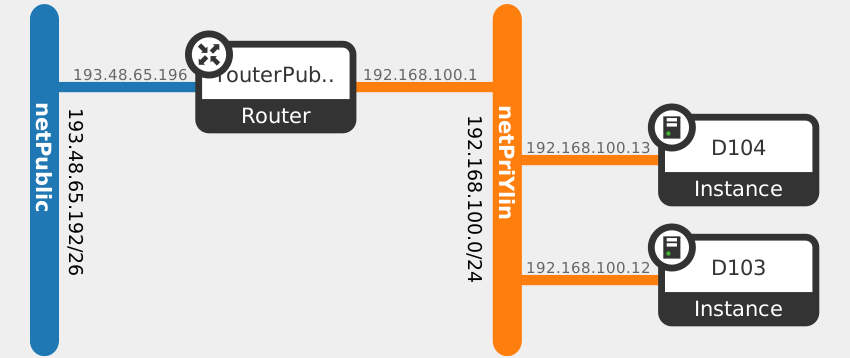Virtualisation avec OpenStack pour TP GIS : Différence entre versions
(→Configuration Internet OpenStack) |
(→Configuration Internet OpenStack) |
||
| Ligne 131 : | Ligne 131 : | ||
[[Fichier:topology.png]] | [[Fichier:topology.png]] | ||
| − | Il y a deux | + | Il y a deux réseaux virtuel un réseau privaté 192.168.100.0/24 et un réseau public 193.48.65.192/26. Les réseaux sont connecté par un routeur virtuel. |
Version du 30 mai 2016 à 14:53
Virtualiser dans une VM
Création de une VM avec kvm et libvirt
Kernel-based Virtual Machine (KVM) est un logiciel hyperviseur pour Linux. Il fonctionne originellement sur les processeurs à architectures x86, x86_64 disposant des instructions de Virtualisation Intel VT ou AMD-V. QEMU est capable, grâce à son module KQEMU (K pour Kernel, « noyau » en anglais), d'exécuter du code machine directement sur le processeur hôte afin d'accélérer l'émulation.
libvirt est une bibliothèque, une API, un daemon et des outils en logiciel libre de gestion de la virtualisation. Elle est notamment utilisée par KVM, Xen, VMware ESX, QEMU et d'autres solutions de virtualisation. Elle est notamment utilisée par la couche d'orchestration des hyperviseurs.
Les paquetages à installer installer:
apt-get install qemu-kvm libvirt-bin
Créer une image de disque
Pour commencer il faut créer les image de disque dans les quelles les VMs stockeront les donnée. Pour créer une image de disque de format RAW il est suffit de lancer le command
qemu-img create -f raw disk.img 8G
Il est aussi possible de créer une image de format QCOW2 qui supporter les technologies "copy on write" et "snapshot" pour les VMs.
qemu-img create -f qcow2 disk.img 8G
Il est pratique de créer une image de swap
dd if=/dev/zero of=/swapfile1 bs=1024 count=524288
Comm:
if=/dev/zero : Read from /dev/zero file. /dev/zero is a special file in that provides as many null characters. of=/swapfile1 : Read from /dev/zero write storage file to /swapfile1. bs=1024 : Read and write 1024 BYTES bytes at a time. count=524288 : Copy only 523288 BLOCKS input blocks.
Fichier de configuration libvirt
Une VM gérée par libvirt est définie par un fichier XML. Ici une exemple qui définie un VM.Fichier:Lisa.xml.zip Vous prouvez trouvez le définition de ce fichier au site web de libvirt.
Gréer les VMs avec libvirt
Commande à utiliser: virsh Lancer une VM:
virsh --connect qemu:///system create <fichier.xml>
Lister les VMs:
virsh --connect qemu:///system list
Arrêter une VM:
virsh --connect qemu:///system shutdown <nom de la VM>
Connecter ver les VMs
Vous prouvez connecter ver vnc. La package à installer: vncviewer. Commande à utiliser: vncviewer localhost
Établir des ponts entre les connexions réseaux
Pour que les VMs peuvent être une partie de la réseaux d’école il faut de creer un pont virtuel. Le programme dont vous allez avoir besoin s'appelle brctl et fait parti de bridge-utils.
apt-get install bridge-utils
Pour créer le pont il faut modifier le fichier de configuration des interface: /etc/network/interfaces ici une exemple qui créera un pont nommé br0 a partir de la .
source /etc/network/interfaces.d/*
auto lo
iface lo inet loopback
iface eth0 inet manual
auto br0
iface br0 inet dhcp
bridge_ports eth0
Le création du pont configurer le carte réseau à la mode promiscuité. Les relus dans le filtres iptables bloquera les package redirecté. Donc il nécessaire de modifier le fichier de configuration de iptables /etc/iptables.up.rules il faut que dans le section filter il y a FORWARD ACCEPT [0:0].
Il faut faire un reboot après les configurations. Il faut que vous trouvez avec ifconfig, le br0 prend une adresse ipv4 du réseau INSECURE donc 172.26.*.* et la interface eth0 ne prend pas un adresse ipv4.
Configure dans les VMs
Il faut fixer l'adresse à la main dans les VMs. Vous prouvez modifier le fichier /etc/network/interfaces et le fichier /etc/resolv.conf dans le fenêtre de vncviewer. Il faut aussi configure les proxy de ecole avec le commande
export http_proxy=http://proxy.polytech-lille.fr:3128
Activer le mod nested
Pour faire une virtualisation imbriqué avec kvm il faut activer le fonction VT-x dans les cpus avec les commande suivent:
echo "options kvm-intel nested=1" >> /etc/modprobe.d/kvm-intel.conf rmmod kvm_intel modprobe kvm-intel nested=1 cat /sys/module/kvm_intel/parameters/nested
Pour les VMs il fut que les vcpus supporter VT-x. Donc dans le xml on fixer le model de vcpus, ici une example de la section cpu dans le xml ou on utiliser les vcpus de model SandyBridge et fonction vmx (VT-x) activé.
<vcpu>4</vcpu> <cpu mode='custom' match='exact'> <model fallback='allow'>SandyBridge</model> <vendor>Intel</vendor> <topology sockets='2' cores='1' threads='2'/> <feature policy='require' name='vmx'/> </cpu>
Noede nœud calcul virtuel
Une fois que une VM a lancer vous prouvez suivre les guides sur http://rex.plil.fr/Enseignement/Reseau/AtelierInfonuagique.GIS4/atelier_infonuagique.html pour configure un nœud de calcul. Ici, dans cette section nous allons créer un système automatique pour configure les nœuds. Le script deploy.sh créera une structure de fichier d’après le route dirWD:
(dirWD)
├── img
│ ├── kvm-lisaB.img
│ ├── kvm-lisaBSwap.img
├── temp
│ └── kvm-lisaB
│ ├── conf.d
│ │ ├── hostname
│ │ ├── hosts
│ │ ├── interfaces
│ │ ├── kvm.xml
│ │ ├── ml2_conf.ini
│ │ ├── neutron.conf
│ │ ├── nova.conf
│ │ ├── ovs_neutron_plugin.ini
│ │ └── sysctl.conf
│ └── imgRoot
└── xml
└── kvm-lisaB.xml
Montre les image
Nous avons utiliser les images de formule QCOW2 pour créer les nœuds donc pour modifier les images il faut utiliser qemu-nbd. Il faut activer le module nbd de linux avec le commande modprobe nbd. Pour montre une image qcow2 il faut
qemu-nbd -c /dev/nbd0 disk.img --format=qcow2 kpartx -a /dev/nbd0 mkdir /media/diskqcow2 mount /dev/mapper/nbd0p1 /media/diskqcow2
Pour déconnecter
umount /media/diskqcow2 qemu-nbd -d /dev/nbd0
Modifier les fichier de configuration
Pour les nœud de calcul les fichier suivent droit être modifier:
hostname # nom du nœud hosts # nom du nœud interfaces # adresse ip etc. kvm.xml # configuration de VM ml2_conf.ini # configuration de ml2 neutron.conf # configuration de neutron nova.conf # configuration de nova ovs_neutron_plugin.ini # configuration de ovs sysctl.conf # configuration de flitre
Nous allons modifier les fichiers avec "sed". Le script créera d'abord une copie des modeles de fichiers de configuration dans (dirWD)/temp/(nomDeVM)/conf.d apres, il modifiera les paramètres dans les fichiers.
Une fois le modification a fini le script copiera les fichier dans le image. Vous prouvez trouvez ici une example de script.Fichier:Deploy.sh.zip. A la fin pour lancer les VMs il est suffit de faire
virsh --connect qemu:///system create (dirWD)/xml/(nomDeVM).xml
Configuration Internet OpenStack
Dans le système un noeud de contrôle et un noeud de réseau a deja installé (Il sont des VM xen). Les nœud de calcul sont des VM KVM. Le graph topology du système openStack est ci-dessus.
Il y a deux réseaux virtuel un réseau privaté 192.168.100.0/24 et un réseau public 193.48.65.192/26. Les réseaux sont connecté par un routeur virtuel.